
Der S-Verweis ist in der Lage, Werte aus zwei unterschiedlichen Tabellen in einer zusammen zu fassen. Diese Schritt-für-Schritt-Anleitung erklärt, wie es funktioniert.
S-Verweis: Werte zusammenfassen
Nehmen wir folgendes Beispiel: Sie haben zwei Tabellen. In Tabelle (A) stehen Ihre Mitarbeiternamen und weitere Werte. In der anderen Tabelle (B) stehen die Personalnummern für Ihre Mitarbeiter. Nun möchten Sie, dass in einer neuen Spalte in der Tabelle (A) neben den Mitarbeiternnamen Werte aus der Tabelle (B) hinzugefügt werden. In unserem Beispiel suchen wir nach der Personalnummer für den Mitarbeiter. Diese Aufgabe können Sie mittels der Formel S-Verweis lösen.
Bedeutung des S-Verweises
Nun fragen Sie sich sicherlich, wofür das S steht. Das S steht für senkrecht. Ich nutze aber eine Eselsbrücke und merke mir, dass das S für Spalten steht. Der S-Verweis durchsucht also senkrechte Spalten einer Tabelle. Ziel des S-Verweises ist es, Werte aus unterschiedlichen Tabellen zusammenzuführen.
Aufbau des S-Verweises
Der S-Verweis besteht aus diesen Bestandteilen: =SVerweis(Suchkriterium;Matrix;Index;Wahr/Falsch)
- Zum einen brauchen wir ein Suchkriterium. Das ist in unserem Bespiel der Mitarbeitername. Das Suchkriterium muss sowohl in der Tabelle (A) als auch in der Tabelle (B) vorhanden sein
- Des Weiteren brauchen wir eine Matrix, in unserem Fall ist es die Tabelle mit unseren Personalnummern und Mitarbeiternamen,
- einen Index, in welcher Spalte der Matrix der gesuchte Wert steht,
- und dann schließen wir die Formel mit dem Wahr oder Falsch ab
Verwenden wir “wahr”, dann wird in der Formel für das Suchkriterium nicht der exakte Wert gesucht, sondern nur eine Annäherung. Ein Beispiel für die Verwendung von Argument “wahr” wäre, wenn Sie eine Provisionstabelle haben, in der geregelt ist, ab welchen Umsatz ein Verkäufer eine Provision erhält und in welcher Höhe.
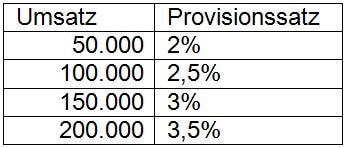
Bleiben wir im Beispiel: Ein Verkäufer hat 55.200 € Umsatz erwirtschaftet, er bekommt also 2% Provision. Der S-Verweis ist hier in der Lage, die Werte zwischen 50.000 und 100.000 zu sehen, ohne dass sie in der Tabelle/Matrix stehen müssen.
Verwenden wir “falsch”, dann wird in der Formel nach einem exakten Suchkriterium gesucht. Beispiele hierfür sind Artikelnummern, Personalnummern, Artikelbezeichnungen, Kundennummern etc.

Zurück zu unserem Beispiel: Sie möchten, dass in der Spalte A (1) aus der Tabelle Personalnummern die richtige Nummer zu den einzelnen Mitarbeitern hinzugefügt wird.
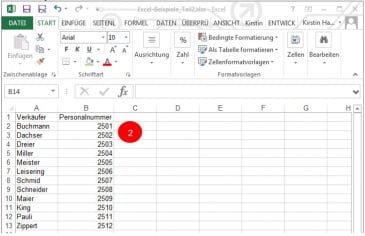 Gehen Sie jetzt in die Tabelle “Personalnummern”.
Gehen Sie jetzt in die Tabelle “Personalnummern”.
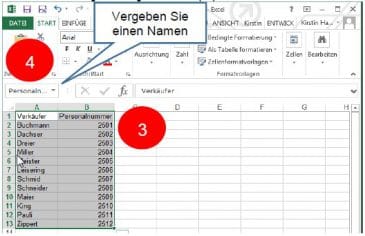
Markieren Sie in der Tabelle die Verkäufernamen und die Personalnummern (3). Schreiben Sie oben rechts Personalnummer hinein und bestätigen Sie mit der Enter-Taste (4).
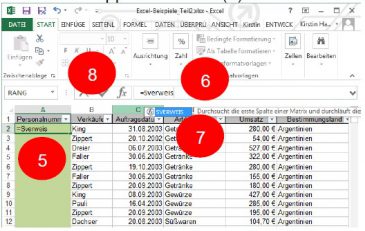 Gehen Sie jetzt in die Tabelle “Umsatzliste”. Klicken Sie mit Ihrem Mauszeiger in die Zelle A2 (5). Schreiben Sie hier =SVerweis (6). Es erscheint die Funktion SVerweis machen Sie hier einen Doppelklick drauf (7).
Gehen Sie jetzt in die Tabelle “Umsatzliste”. Klicken Sie mit Ihrem Mauszeiger in die Zelle A2 (5). Schreiben Sie hier =SVerweis (6). Es erscheint die Funktion SVerweis machen Sie hier einen Doppelklick drauf (7).
 Die Autorin stellt Ihnen unter diesem Link zum S-Verweis ein kostenloses Video-Tutorial zur Verfügung. (Shop)
Die Autorin stellt Ihnen unter diesem Link zum S-Verweis ein kostenloses Video-Tutorial zur Verfügung. (Shop)
Klicken Sie anschließend auf fx (8) um den Funktionsassistenten zu starten. Tragen Sie die Werte entsprechend ein (9).
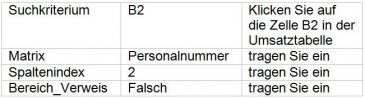
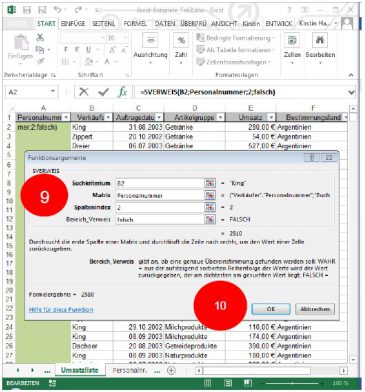
Bestätigen Sie abschließend mit OK (10). Klicken Sie jetzt doppelt auf die erste Nummer und die weiteren Werte werden automatisch ausgefüllt.
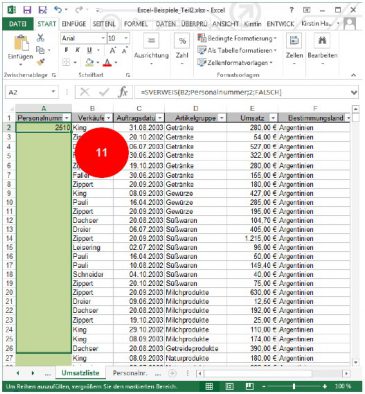 Jetzt wurde jedem Verkäufer die richtige Personalnummer zugeordnet (11).
Jetzt wurde jedem Verkäufer die richtige Personalnummer zugeordnet (11).



